
- •Методическая инструкция по выполнению лабораторной работы
- •Порядок выполнения работы.
- •Теоретическая часть. Запуск Microsoft Access и создание или открытие баз данных
- •Создание новой базы данных (бд);
- •Создание бд с помощью мастера;
- •Открытие одной из существующих бд.
- •После выполнение вышеописанных операций появится главное окно Microsoft Access Структура окна Microsoft Access.
- •Создание таблицы в режиме таблицы
- •Выбрать вкладку Таблицы
- •Корректировка структуры таблицы
- •Перемещение по записям
- •Изменение макета таблицы
- •Создание таблицы с помощью мастера таблиц.
- •Выход из Microsoft Access
- •Из строки меню выбрать пункт Файл, а затем команду Выход
- •Практическое задание.
Перемещение по записям
Перемещение по записям таблицы осуществляется в режиме таблицы следующим способами:
с помощью вертикальной полосы прокрутки (если записей больше, чем может одновременно отображаться в окне);
п
 ри
помощи кнопок перехода, расположенных
внизу окна таблицы вида:
ри
помощи кнопок перехода, расположенных
внизу окна таблицы вида:
С помощью этих кнопок можно перемещаться по записям последовательно, а можно сразу перейти к нужной, набрав ее номер в поле номера записи и нажав клавишу Enter.
Изменение макета таблицы
Для удобства работы с таблицей можно изменить ее представление на экране. При этом некоторые операции можно вьшолнить с помощью мыши. Можно изменить ширину столбца. Для этого установите указатель мыши на линию, разделяющую имена столбцов и, когда указатель превратится в двухстороннюю стрелку, потяните мышью вправо или влево. Можно изменить высоту строк (в Microsoft Access высота всех строк одинакова). Для этого установите указатель мыши в области маркировки записи на границе между двумя записями и потяните мышью вниз или вверх. При этом изменится высота всех строк таблицы. Для изменения высоты строк и ширины столбцов можно использовать и пункт меню Формат (рис. 7) и соответствующе пункты контекстного меню для имени столбца и для области маркировки записи.

рис. 7
Т
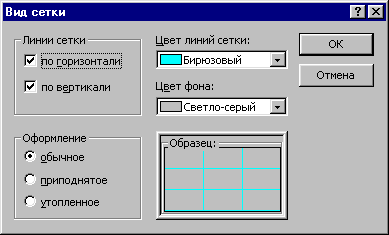 акже
можно изменить тип шрифта, его размер,
цвет, начертание, цвет фона, цвет линий,
вид сетки (рис 7.1, рис. 7.2). Для этого могут
быть использованы пункт меню и панель
инструментов Формат
(в режиме таблицы) (рис 8).
акже
можно изменить тип шрифта, его размер,
цвет, начертание, цвет фона, цвет линий,
вид сетки (рис 7.1, рис. 7.2). Для этого могут
быть использованы пункт меню и панель
инструментов Формат
(в режиме таблицы) (рис 8).
рис 7.1 Команда Формат-Шрифт… рис 7.2 Команда Формат-Ячейки…
![]()
рис. 8 Панель инструментов Формат
Создание таблицы с помощью мастера таблиц.
Д ля
создания таблицы с помощью Мастера
таблиц в диалоговом окне Новая таблица
(см. рис.6 см.
выше)
выбирается соответствующий пункт.
Microsoft
Access вызывает
диалоговое окно мастера таблиц.
ля
создания таблицы с помощью Мастера
таблиц в диалоговом окне Новая таблица
(см. рис.6 см.
выше)
выбирается соответствующий пункт.
Microsoft
Access вызывает
диалоговое окно мастера таблиц.
рис. 9. Создание таблиц с помощью мастера таблиц (1-е окно)
Приведенные в списке образцы таблиц зависят от того, какой тип таблиц выбран: для личного применения или делового. (В левом нижнем углу находятся переключатели - Деловое применение и Личное применение.)
Затем выберите подходящий образец таблицы. В списке образцы полей появляются предопределенные поля выбранной таблицы.
Необходимо использовать кнопки для добавления и удаления полей в новую таблицу. Для включения всех предложенных полей в создаваемую таблицу нажмите кнопку ааа>>аа. Чтобы включить одно поле в создаваемую таблицу, выделите его в списке образцов полей и нажмите кнопку ааа>аа или дважды щелкните по имени поля. Имя появится в правом списке. Если вы решили не включать уже выбранное поле, нажмите кнопку ааа<аа. Если вы хотите начать все сначала, нажмите кнопку ааа<<аа.
П оля
можно выбирать из разных образцов таблиц
и при этом можно их переименовывать
(кнопка ПЕРЕИМЕНОВАТЬ
ПОЛЕ
находится внизу справа).
оля
можно выбирать из разных образцов таблиц
и при этом можно их переименовывать
(кнопка ПЕРЕИМЕНОВАТЬ
ПОЛЕ
находится внизу справа).
рис. 10. Создание таблиц с помощью мастера таблиц (2-е окно)
Когда все поля выбраны, нажимаете кнопку Далее >. Обратите внимание на то, что нажатие кнопки Готово на этой стадии закроет окно мастера и создаст таблицу, базируясь на той информации, которая была ему сообщена.
П ри
выборе кнопки Далее
>
появится
следующее диалоговое окно мастера
создания таблиц:
ри
выборе кнопки Далее
>
появится
следующее диалоговое окно мастера
создания таблиц:
рис. 11. Создание таблиц с помощью мастера таблиц (3-е окно)
Задаете имя таблицы, выбираете способ определения ключа. Так как о ключевых полях будет рассказано на следующих занятиях, выберите следующий способ определения ключа: самостоятельное определение ключа пользователем» и нажмите кнопку ДАЛЕЕ. Появится следующее окно.
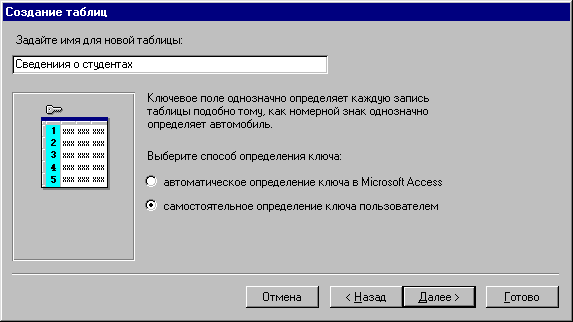
Нажмите кнопку ГОТОВО.
